Пакетният файл Renamer предоставя 5 начина за преименуване на файлове в насипно състояние на Android
Изследователите на файлове за Android са в изобилие в Google Play Store, но не всички ви позволяват да преименувате файлове в пакет. Пакетна програма Renamer е безплатно приложение за Android, което поддържа до пет различни режима за постигане на посочената цел. Използвайки родния файл на приложението на приложението, всичко, което трябва да направите, е да изберете папка, която съдържа всички файлове, които искате да преименувате. За нуждите на преименуването на вашите файлове, приложението ви предлага възможността да добавите персонализиран номер / текст в началото или в края на съществуващите заглавия на файловете, да замените низ от букви в рамките на името на файла с друг, премахнете определен брой знаци от началото, края или средата на името на файла и / или добавете текущото време и дата в началото или в края на име на файл. Приложението е идеално решение за всички подобни ситуации, при които се изисква бързо преименуване на голям брой файлове, намиращи се в една и съща папка. Можете да използвате всеки или всичките пет поддържани режима, за да преименувате вашите файлове. Друго хубаво нещо в приложението е, че то ви позволява да визуализирате всички промени, които правите в съдържанието на избраната папка, така че да можете да направите необходимите корекции преди да запазите промените.

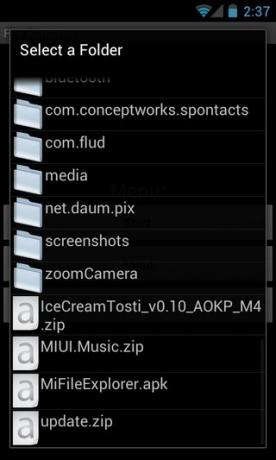
В основния интерфейс на приложението докоснете начало бутон, за да изберете необходимата папка, чиито файлове искате да преименувате. За това отворете желаната папка, докоснете нейното име и изберете Изберете тази папка от контекстното меню, което се показва. При условие, че целевата ви папка се намира в друга папка (и не е в основната директория на SD Card), трябва да изберете отворено от контекстното меню на родителската папка. Да преминем през всеки от петте поддържани режима един по един.
1. Добавяне на числа
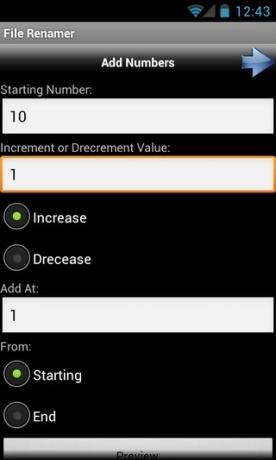
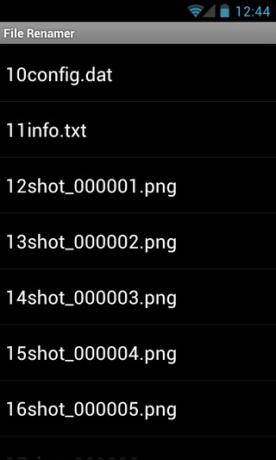
Изберете персонализирана цифра / номер, която искате да добавите към името на файла. Можете да изберете дали искате да добавите избрания номер в началото или в края на името на файла. След това има опция да посочите прираст или декремент, чрез който посоченото число би се променило в името на файла. Това не е всичко; можете също да зададете номера / позиция на символа в името на файла, в който ще се случи промяната.
2. Добавете персонализиран текст
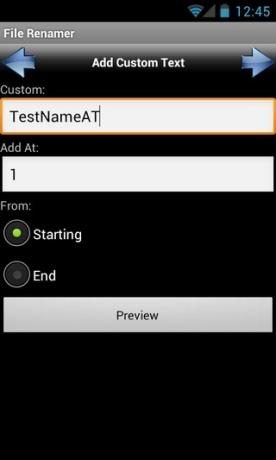
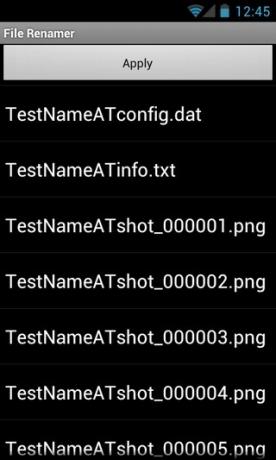
Посочете персонализирания текст, който искате да добавите към съществуващите имена на файлове. Моля, обърнете внимание, че посоченият текст се прикачва само към съществуващото име на файл и не го замества изцяло. Можете също така да изберете номера на символа (от началото или края на името на файла), където искате текстът да бъде добавен.
3. Намерете и заменете

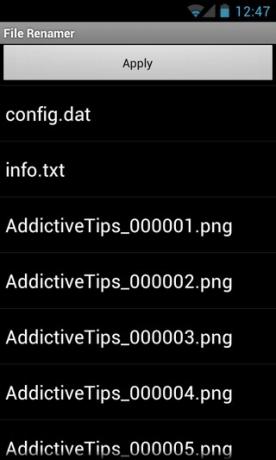
Както е видно от заглавието му, тази опция ви позволява да замените низ от знаци във файловете с текст по ваш избор. Тази опция е идеална за преименуване на всички такива файлове, които съдържат подобен текст, префикси или наставки в техните имена. Най- предварителен преглед бутон, който е постоянен във всеки от петте поддържани режима, е особено полезен за този, както можете да вземете погледнете съдържанието на папката, за да намерите точния низ от знаци във имената на файловете, които искате да замените.
4. Премахване на символите
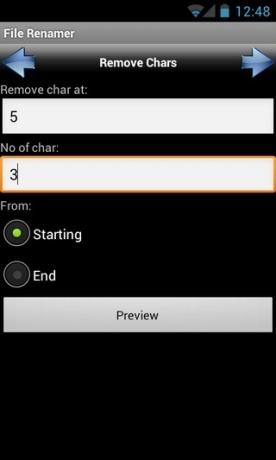
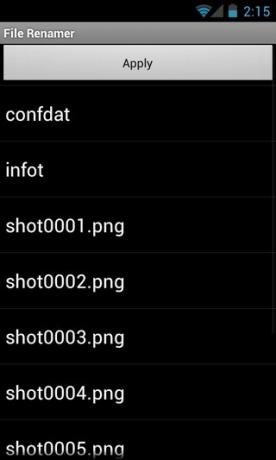
Позволява ви да премахнете определен брой знаци от началото или края на имена на файлове. Можете също така да зададете номера / позиция на символа в името на файла, при който искате да се приложи промяната.
5. Добавяне на дата (и време)
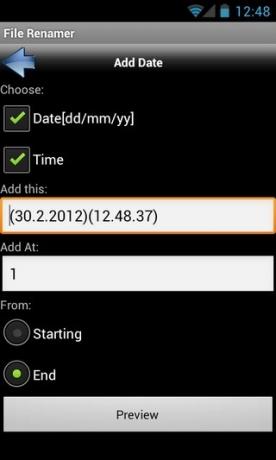
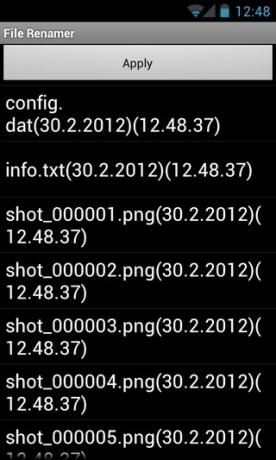
Тази опция може да се окаже много удобна, ако откриете необходимостта да добавите текущото време и / или дата към името на всички файлове, съдържащи се в избраната папка. Можете да добавите час и дата във формат по ваш избор и да решите дали промените трябва да се правят в началото или в края на името на файла.
Изтеглете Batch File Renamer за Android
Търсене
скорошни публикации
Как да използвате Google DNS и OpenDNS на Symbian S60 Версия 5
Някога питали ли сте се как да използвате най-известните адреси на ...
WordCam за Android: Преобразувайте вашите снимки в страхотно текстово изкуство
Google Play Магазин може да е пълен с множество редактори на снимки...
Инсталиране на алтернативни приложения за клавиатура в запален огън [Как да]
Така че, който знаеше, че инсталирането на нещо толкова незначителн...



![Инсталиране на алтернативни приложения за клавиатура в запален огън [Как да]](/f/2a079d7f4f076adaee34373e32909b23.jpg?width=680&height=100)